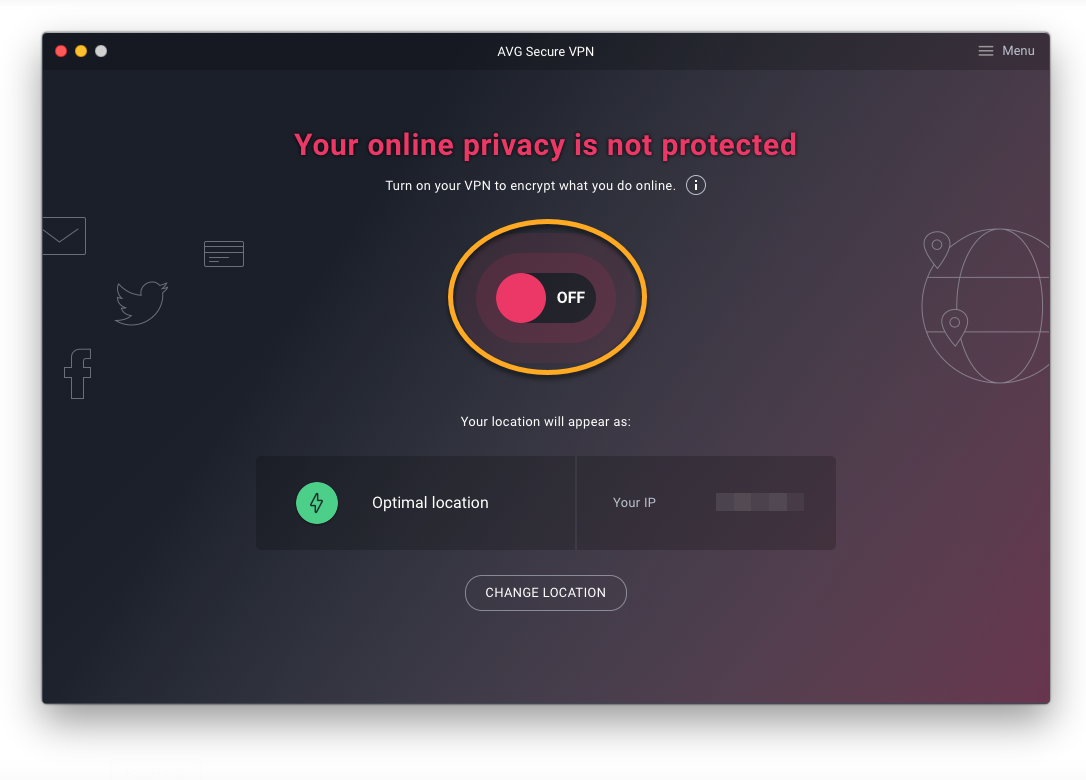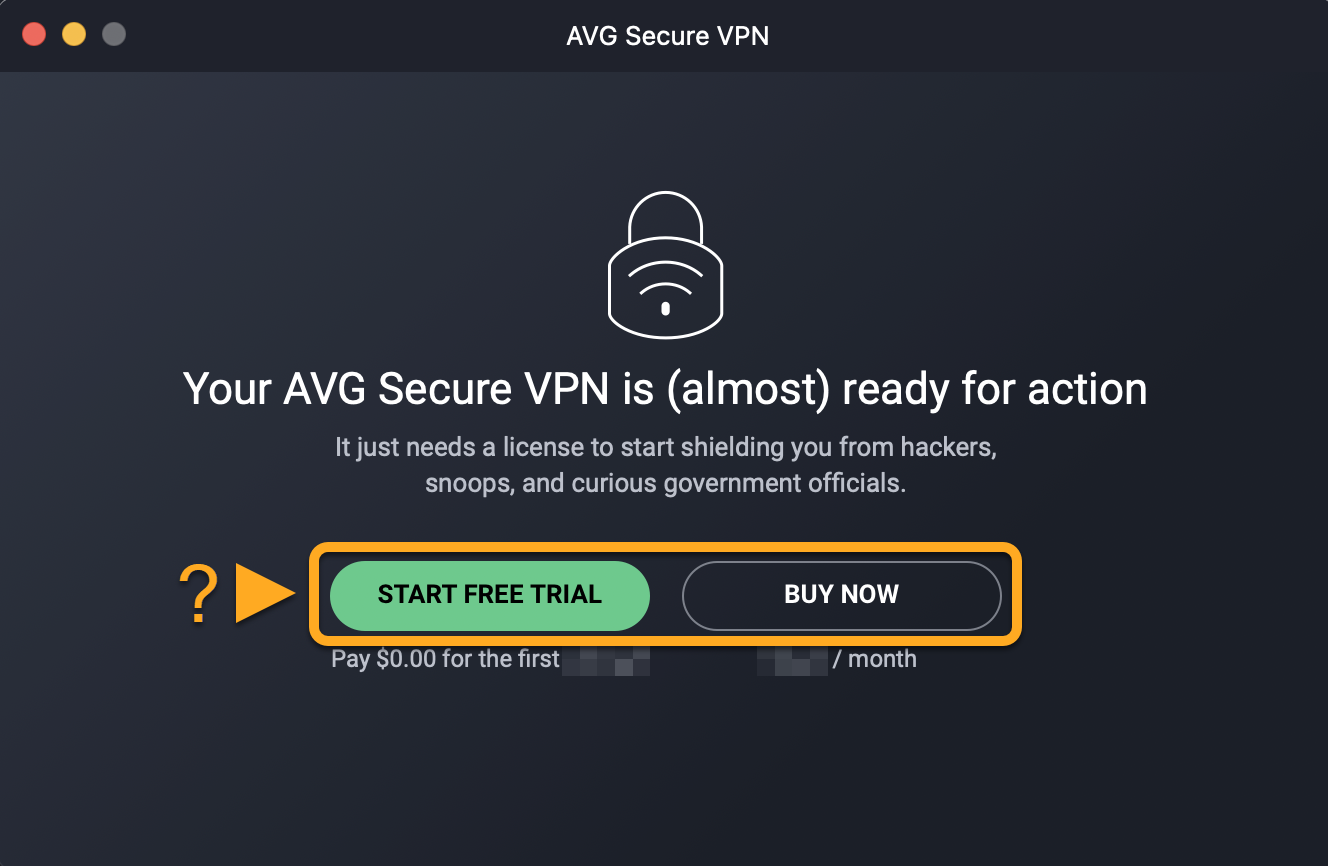O AVG Secure VPN é uma rede privada virtual que protege a conexão com a Internet com um túnel criptografado para disfarçar sua localização real.
O AVG Secure VPN é um produto pago que requer uma assinatura para ser usado. Este artigo explica como instalar o aplicativo, iniciar um período de teste gratuito e adquirir uma assinatura ou ativar uma assinatura existente.
Instalação do AVG Secure VPN
- Clique no botão abaixo para baixar o arquivo de instalação do AVG Secure VPN e salve-o em um local conhecido em seu PC (como padrão, os arquivos baixados são salvos na pasta Downloads). Baixar o AVG Secure VPN para Windows
- Clique com o botão direito do mouse no arquivo de instalação baixado (
avg_secure_vpn_setup.exe) e selecione Executar como administrador no menu de contexto. Se você não conseguir autorizar a instalação do AVG Secure VPN, consulte o seguinte artigo: Gerenciamento de contas administrativas no seu PC com Windows.
Se você não conseguir autorizar a instalação do AVG Secure VPN, consulte o seguinte artigo: Gerenciamento de contas administrativas no seu PC com Windows. - Se a caixa de diálogo Controle de Conta de Usuário solicitar permissões, clique em Sim.

- Para alterar o idioma de instalação padrão, clique no idioma atual no canto superior direito da tela. Depois, clique em Instalar.

- Aguarde a instalação do AVG Secure VPN em seu PC. O AVG Secure VPN abre automaticamente após a instalação.

- Clique no botão deslizante vermelho (DESLIGADO) para se conectar aos servidores do AVG Secure VPN.

- Selecione uma das opções abaixo:

- Iniciar teste grátis: Inicie um período de teste gratuito para acessar todos os recursos do AVG Secure VPN por um tempo limitado.
- Comprar agora: compre uma assinatura do AVG Secure VPN.
- Já comprou?: se você adquiriu o AVG Secure VPN antes da instalação, ative a assinatura paga. Para instruções mais detalhadas, consulte o artigo a seguir: Como ativar uma assinatura do AVG Secure VPN.
O AVG Secure VPN agora está instalado no seu PC.
- Clique no botão abaixo para baixar o arquivo de instalação do AVG Secure VPN e salve-o em um local conhecido em seu Mac (como padrão, os arquivos baixados são salvos em sua pasta Downloads). Baixar o AVG Secure VPN para Mac
- Clique duas vezes no arquivo de instalação baixado (
avg_securevpn.dmg).
- Clique duas vezes no ícone AVG Secure VPN.

- Clique em Continuar.

- Clique em Continuar para confirmar que você leu o Contrato de Licença do Software e clique em Concordo para confirmar que você aceita os termos.

- Clique em Instalar para prosseguir com a instalação padrão ou clique em Alterar local da instalação... ou em Personalizar se você quiser alterar as configurações padrão.

- Digite a senha usada para o iniciar o Mac e clique em Instalar software.

- Aguarde a instalação do AVG Secure VPN no Mac e clique em Fechar. O AVG Secure VPN abre automaticamente após a instalação.

- Clique no botão deslizante vermelho (DESLIGADO) para se conectar aos servidores do AVG Secure VPN.

- Selecione uma das opções abaixo:

- Iniciar teste grátis: Inicie um período de teste gratuito para acessar todos os recursos do AVG Secure VPN por um tempo limitado.
- Comprar agora: Compre uma assinatura do AVG Secure VPN.
- Ativar: Se você já adquiriu o AVG Secure VPN antes da instalação, ative sua assinatura. Para instruções mais detalhadas, consulte o artigo a seguir: Como ativar uma assinatura do AVG Secure VPN.
O AVG Secure VPN agora está instalado no Mac.
- No dispositivo Android, toque no botão abaixo para abrir a página do produto AVG Secure VPN na Google Play Store. Acessar o Google Play Store
- Toque em Instalar para baixar e instalar o aplicativo. Assim que a instalação terminar, toque em Abrir.

- Toque em Comece agora para confirmar que você aceita o Contrato de Licença e a Política de Privacidade da AVG e, depois, toque em Avançar para seguir o tutorial.

- Selecione uma das opções a seguir:
- Ativar: Se já comprou o AVG Secure VPN antes da instalação, toque em
⋮Opções (três pontos) ▸ Já comprou?. Para instruções mais detalhadas de ativação, consulte o artigo a seguir: Como ativar uma assinatura do AVG Secure VPN. - Comprar: toque em Ver assinaturas para ver planos de assinatura e siga as instruções na tela para concluir a compra.

- Ativar: Se já comprou o AVG Secure VPN antes da instalação, toque em
O AVG Secure VPN agora está instalado no dispositivo Android.
- No dispositivo iOS, toque no botão abaixo para abrir a página do produto AVG Secure VPN na App Store. Acesse o App Store
- Toque em Baixar para baixar e instalar o aplicativo. Assim que a instalação terminar, toque em Abrir.

- Toque em Começar agora para confirmar que você aceita o Contrato de Licença e a Política de Privacidade da AVG e, depois, toque em Avançar para seguir o tutorial.

- Selecione uma das opções a seguir:
- Compre: Selecione um plano de assinatura e siga as instruções na tela para concluir a compra.
- Ativar: se você já adquiriu o AVG Secure VPN antes da instalação, toque em Já comprou?. Para instruções mais detalhadas de ativação, consulte o artigo a seguir: Como ativar uma assinatura do AVG Secure VPN.

O AVG Secure VPN está instalado no dispositivo iOS.
Solução de problemas
Se você enfrentar algum problema de instalação:
- Verifique se seu PC atende os requisitos mínimos do sistema e se o Windows está atualizado.
- Windows 11 exceto Mixed Reality e IoT Edition; Windows 10 exceto Mobile e IoT Edition (32 ou 64-bit); Windows 8/8.1 exceto RT e Starter Edition (32 ou 64-bit); Windows 7 SP1 ou posterior, qualquer Edition (32 ou 64-bit)
- PC totalmente compatível com Windows com o processador Intel Pentium 4 / AMD Athlon 64 ou superior (precisa ser compatível com instruções SSE3). Incompatível com dispositivos com base em ARM.
- 256 MB de RAM ou mais
- 300 MB de espaço livre no disco rígido
- Conexão de Internet para baixar, ativar e usar o serviço de VPN
- Recomenda-se uma resolução padrão de tela ideal não inferior a 1024 x 768 pixels
- Verifique se o arquivo de configuração baixado não está corrompido. Para obter instruções, consulte o seguinte artigo: Solução de problemas de instalação causados por arquivos de instalação corrompidos.
- Se você usar software antivírus de terceiros, tente desativar temporariamente sua proteção (isso se aplica apenas se você não usar o AVG AntiVirus). Para mais informações, consulte o artigo a seguir: Desativar temporariamente outros softwares antivírus.
- Reinicie o PC e siga exatamente as etapas deste artigo para tentar instalar o AVG Secure VPN de novo.
Se o problema persistir, entre em contato com o suporte da AVG.
Se você enfrentar algum problema de instalação:
- Verifique se seu Mac atende aos requisitos mínimos do sistema.
- Apple macOS 14.x (Sonoma), Apple macOS 13.x (Ventura), Apple macOS 12.x (Monterey), Apple macOS 11.x (Big Sur), Apple macOS 10.15.x (Catalina), Apple macOS 10.14.x (Mojave), Apple macOS 10.13.x (High Sierra) e Apple macOS 10.12.x (Sierra)
- Mac baseado em Intel com processador de 64 bits ou chip de silício da Apple (M1)
- 90 MB de espaço livre no disco rígido
- Conexão de Internet para baixar, ativar e usar o serviço de VPN
- Resolução padrão de tela não inferior a 1280 x 800 pixels
- Reinicie o Mac e siga precisamente as etapas deste artigo para tentar instalar o AVG Secure VPN de novo.
Se o problema persistir, entre em contato com o suporte da AVG.
Se houver algum problema de instalação, verifique se o dispositivo Android atende aos requisitos mínimos do sistema.
- Google Android 6.0 (Marshmallow, API 23) ou posterior
- Conexão de Internet para baixar, ativar e usar o serviço de VPN
Se o problema persistir, entre em contato com o suporte da AVG.
Se houver algum problema de instalação, verifique se o dispositivo iOS atende aos requisitos mínimos do sistema.
- Apple iOS 14.0 ou posterior
- Conexão de Internet para baixar, ativar e usar o serviço de VPN
Se o problema persistir, entre em contato com o suporte da AVG.
Mais recomendações
Para saber mais sobre o AVG Secure VPN, consulte os artigos a seguir:
- AVG Secure VPN 5.x para Windows
- AVG Secure VPN 1.x para Mac
- AVG Secure VPN 2.x para Android
- AVG Secure VPN 2.x para iOS
- Microsoft Windows 11 Home / Pro / Enterprise / Education
- Microsoft Windows 10 Home / Pro / Enterprise / Education - 32 / 64-bit
- Microsoft Windows 8.1 / Pro / Enterprise - 32 / 64-bit
- Microsoft Windows 8 / Pro / Enterprise - 32 / 64-bit
- Microsoft Windows 7 Home Basic / Home Premium / Professional / Enterprise / Ultimate - Service Pack 1, 32 / 64-bit
- Apple macOS 14.x (Sonoma)
- Apple macOS 13.x (Ventura)
- Apple macOS 12.x (Monterey)
- Apple macOS 11.x (Big Sur)
- Apple macOS 10.15.x (Catalina)
- Apple macOS 10.14.x (Mojave)
- Apple macOS 10.13.x (High Sierra)
- Apple macOS 10.12.x (Sierra)
- Google Android 6.0 (Marshmallow, API 23) ou posterior
- Apple iOS 14.0 ou posterior
- Compatível com iPhone, iPad e iPod touch